谷歌浏览器页面布局怎么设置?谷歌浏览器是如今最受欢迎的一款网络浏览工具,这款浏览器界面十分简约,用户不仅可以体验到丰富的功能,还能对这款浏览器进行个性化设置,其中不少小伙伴对页面布局不是很喜欢,我们可以子啊设置里对页面重新布局,很多小伙伴还不知道怎么设置。本篇文章就给大家带来谷歌浏览器设置页面布局详细方法介绍,感兴趣的朋友千万不要错过了。
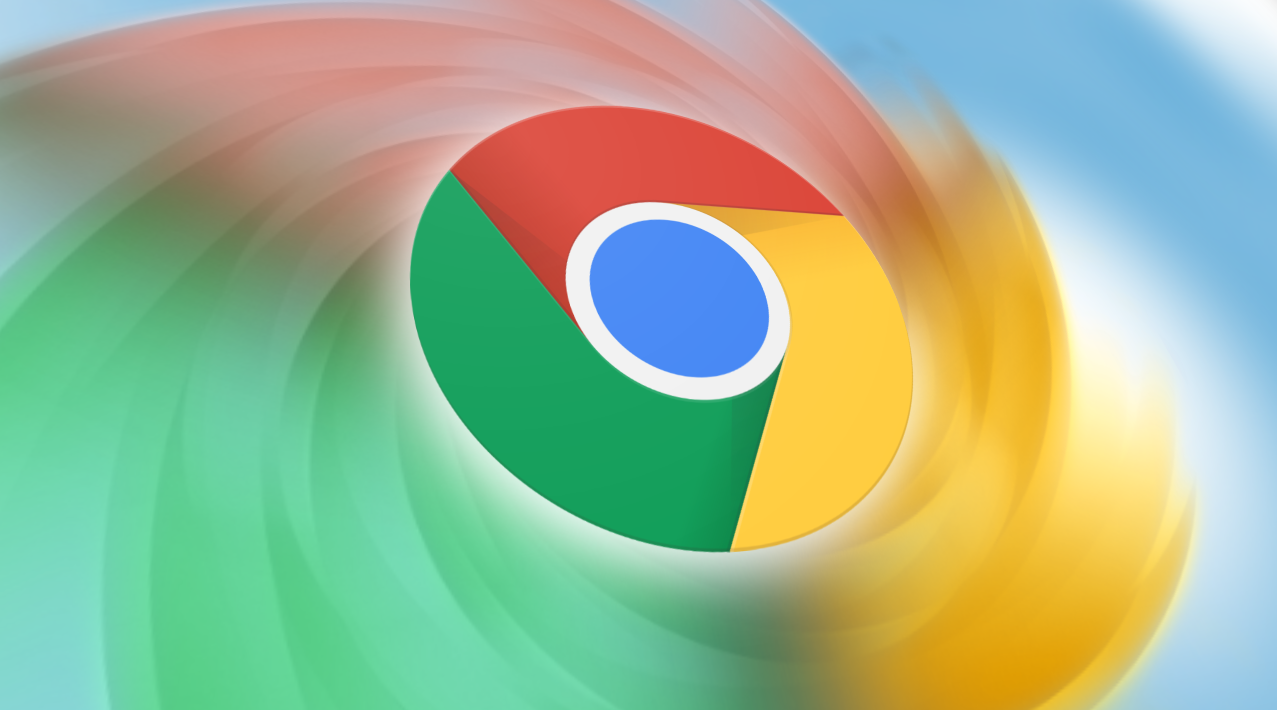
谷歌浏览器设置页面布局详细方法介绍
1、打开谷歌浏览器,并在地址栏中输入“chrome://flags/#top-chrome-md”,然后回车。
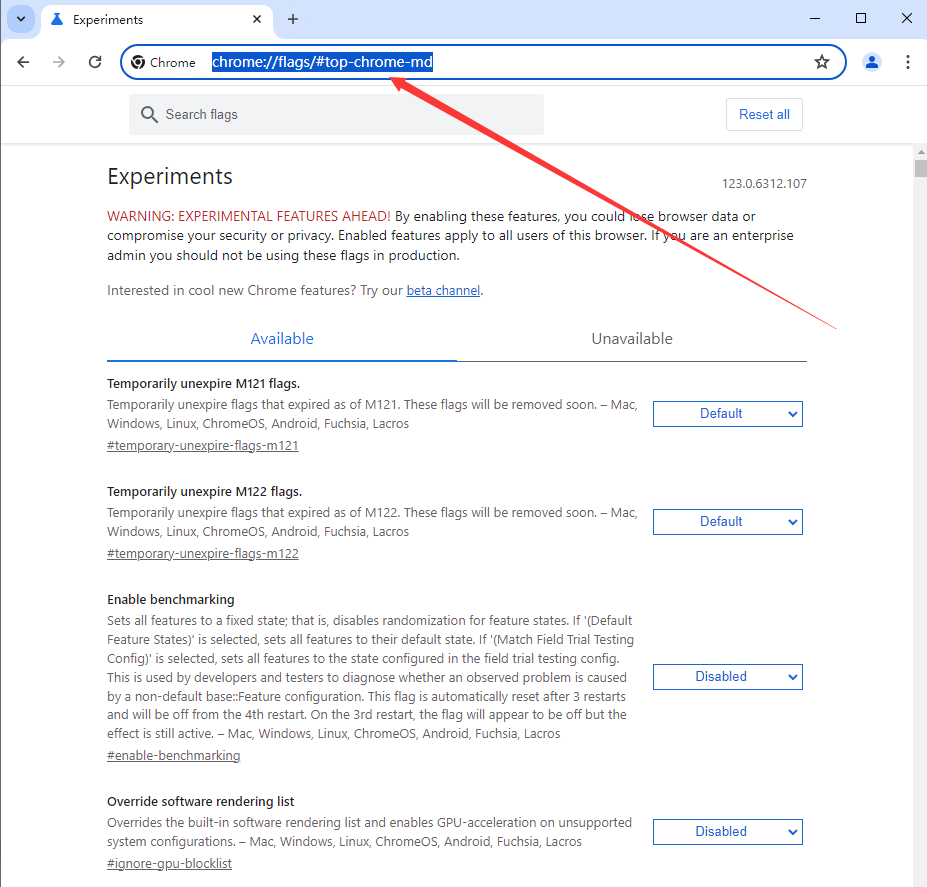
2、在设置页面中找到“Chrome浏览器顶部界面布局”选项。
3、点击该选项后的下拉框,更改Chrome的界面风格。
4、在所有风格中,前5项是斜角标签页的风格,后2项是圆角标签页的风格。
5、选择圆角标签页的风格中的一项,然后点击底部的“立刻重启”按钮。
6、重启浏览器后,应该能看到界面风格的更改。如果只打开了一个网页而没有看到圆角标签页,可以尝试打开更多网页,以便更好地体现圆角标签页的效果。
以上就是谷歌浏览器官网带给大家的【谷歌浏览器页面布局怎么设置?谷歌浏览器设置页面布局详细方法介绍】的所有内容啦,希望能够帮助大家解决问题。



